نویسنده:
Eugene Taylor
تاریخ ایجاد:
9 اوت 2021
تاریخ به روزرسانی:
1 جولای 2024
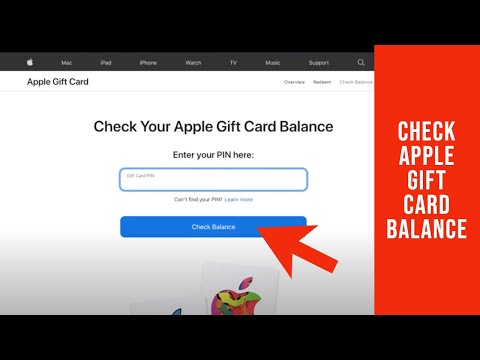
محتوا
- گام برداشتن
- روش 1 از 2: با استفاده از کارت ، تأیید کنید
- روش 2 از 2: مانده حساب iTunes خود را بررسی کنید
- نکات
شما یک کارت هدیه iTunes در دست دارید که در اتاق خود پیدا کرده اید و بلافاصله به همه آهنگ هایی که می توانید بخرید فکر می کنید. اما آیا شما هنوز از کارت استفاده نکرده اید؟ از لحاظ تئوری ، کارتهای iTunes تعادل برای بررسی ندارند. پس از استفاده از کارت ، مقدار کامل آن به حساب Apple شما اضافه می شود. موجودی حساب خود را بررسی کنید تا بدانید قبلاً از کارت استفاده کرده اید یا خیر. در غیر این صورت ، تنها راه دانستن ، استفاده از کارت است.
گام برداشتن
روش 1 از 2: با استفاده از کارت ، تأیید کنید
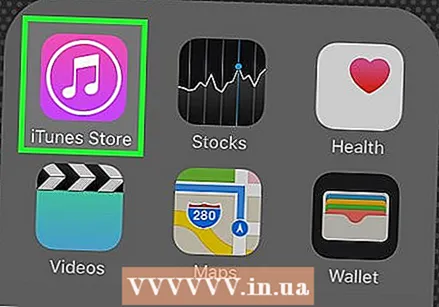 iTunes را باز کنید. با قرار دادن برنامه در دستگاه یا برنامه در رایانه ، به iTunes بروید. برای شروع نماد یا پرونده کلیک کنید یا آن را فشار دهید. همچنین می توانید این کار را در فروشگاه iBooks یا App Store انجام دهید.
iTunes را باز کنید. با قرار دادن برنامه در دستگاه یا برنامه در رایانه ، به iTunes بروید. برای شروع نماد یا پرونده کلیک کنید یا آن را فشار دهید. همچنین می توانید این کار را در فروشگاه iBooks یا App Store انجام دهید. 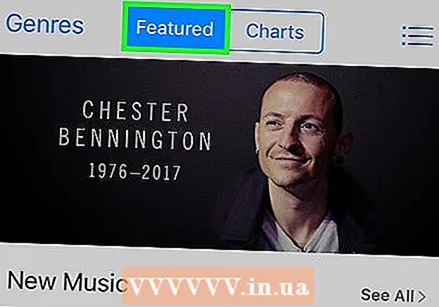 به فروشگاه iTunes بروید. در رایانه ، دکمه "ذخیره" در بالای صفحه زیر نوارهای کار قرار دارد. در دستگاه iOS ، باید دکمه "ویژه" را در پایین صفحه فشار دهید.
به فروشگاه iTunes بروید. در رایانه ، دکمه "ذخیره" در بالای صفحه زیر نوارهای کار قرار دارد. در دستگاه iOS ، باید دکمه "ویژه" را در پایین صفحه فشار دهید. 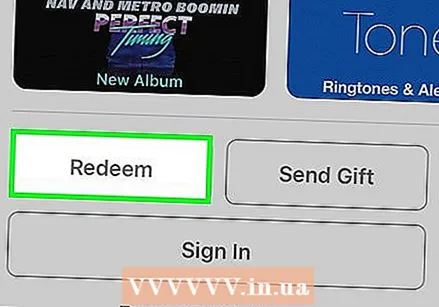 روی Redeem کلیک کنید. در رایانه ، باید روی دکمه "حساب" در بالای صفحه کلیک کنید. به منوی کشویی بروید. روی کلمه "بازخرید" در پایین منو کلیک کنید. در iOS ، باید به پایین صفحه بروید و دکمه "بازخرید" را فشار دهید.
روی Redeem کلیک کنید. در رایانه ، باید روی دکمه "حساب" در بالای صفحه کلیک کنید. به منوی کشویی بروید. روی کلمه "بازخرید" در پایین منو کلیک کنید. در iOS ، باید به پایین صفحه بروید و دکمه "بازخرید" را فشار دهید. - در Android ، نماد منو را در بالا سمت چپ صفحه فشار دهید. این شبیه مربع با سه خط افقی است. در منوی کشویی ، "بازخرید" را فشار دهید.
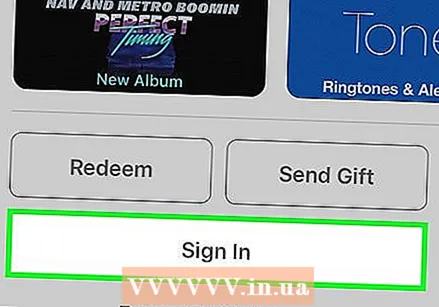 وارد حساب Apple خود شوید. برای استفاده از کارت و افزودن ارزش آن به یک حساب ، باید وارد سیستم شوید. پس از کلیک روی "بازخرید" ، یک قسمت ورود به سیستم ظاهر می شود. Apple ID و رمز ورود خود را وارد کنید یا اگر قبلاً حساب کاربری ندارید ، یک حساب کاربری ایجاد کنید.
وارد حساب Apple خود شوید. برای استفاده از کارت و افزودن ارزش آن به یک حساب ، باید وارد سیستم شوید. پس از کلیک روی "بازخرید" ، یک قسمت ورود به سیستم ظاهر می شود. Apple ID و رمز ورود خود را وارد کنید یا اگر قبلاً حساب کاربری ندارید ، یک حساب کاربری ایجاد کنید. 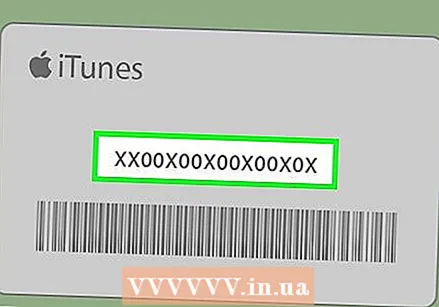 کد کارت خود را وارد کنید. iTunes از شما می خواهد کد کارت را به صورت دستی وارد کنید. کد شامل 16 رقم است. به پشت کارت نگاه کنید و شماره ای را پیدا کنید که با "X" شروع شود. این اعداد را تایپ کنید. اگر اعتباری در کارت شما وجود داشته باشد ، سیستم ارزش کارت را به حساب شما اضافه می کند.
کد کارت خود را وارد کنید. iTunes از شما می خواهد کد کارت را به صورت دستی وارد کنید. کد شامل 16 رقم است. به پشت کارت نگاه کنید و شماره ای را پیدا کنید که با "X" شروع شود. این اعداد را تایپ کنید. اگر اعتباری در کارت شما وجود داشته باشد ، سیستم ارزش کارت را به حساب شما اضافه می کند. - این برنامه همچنین به شما امکان می دهد تا کد را با دوربین دستگاه وارد کنید. برای امتحان کردن روی گزینه "استفاده از دوربین" کلیک کنید.
روش 2 از 2: مانده حساب iTunes خود را بررسی کنید
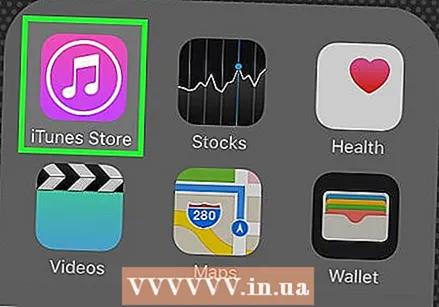 برنامه iTunes را باز کنید. برنامه iTunes را در هر دستگاهی جستجو کنید. همچنین می توانید با باز کردن iBooks یا App Store و دنبال کردن مراحل مشابه ، تعادل خود را بدانید.
برنامه iTunes را باز کنید. برنامه iTunes را در هر دستگاهی جستجو کنید. همچنین می توانید با باز کردن iBooks یا App Store و دنبال کردن مراحل مشابه ، تعادل خود را بدانید. 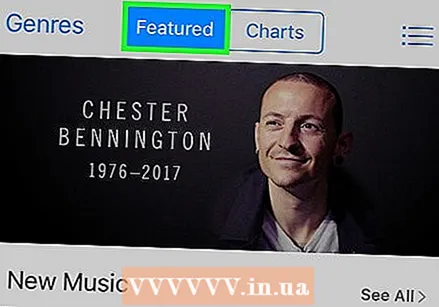 به فروشگاه iTunes بروید. در رایانه باید در بالای صفحه خود جستجو کنید. در جایی کلمه "ذخیره" وجود خواهد داشت. به عنوان مثال ، اگر به کتابخانه موسیقی خود نگاه می کنید ، عناوین زیر نوار پخش و نوار پیمایش در بالای صفحه با "کتابخانه" شروع و با "ذخیره" پایان می یابد. روی دکمه "ذخیره" کلیک کنید.
به فروشگاه iTunes بروید. در رایانه باید در بالای صفحه خود جستجو کنید. در جایی کلمه "ذخیره" وجود خواهد داشت. به عنوان مثال ، اگر به کتابخانه موسیقی خود نگاه می کنید ، عناوین زیر نوار پخش و نوار پیمایش در بالای صفحه با "کتابخانه" شروع و با "ذخیره" پایان می یابد. روی دکمه "ذخیره" کلیک کنید. - دکمه "فروشگاه" را می توان در هر قسمت از کتابخانه شما به همین ترتیب یافت. خواه در حال تماشای موسیقی ، فیلم ، پادکست یا سایر رسانه ها باشید ، در همان مکان است.
- روش دیگر برای مشاهده سریع مانده حساب خود کلیک روی دکمه "حساب" در نوار پیمایش در بالای صفحه است. روی "مشاهده حساب من" در منوی کشویی کلیک کنید.
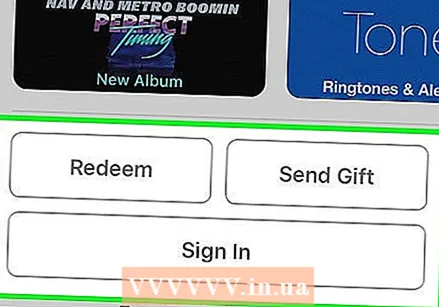 موجودی حساب خود را پیدا کنید. در دستگاه های iPhone ، iPad و iPod ، باید به پایین صفحه بروید. در رایانه ، تعادل در گوشه سمت راست بالای صفحه قرار دارد.
موجودی حساب خود را پیدا کنید. در دستگاه های iPhone ، iPad و iPod ، باید به پایین صفحه بروید. در رایانه ، تعادل در گوشه سمت راست بالای صفحه قرار دارد. - در دستگاه تلفن همراه ، اگر شناسه کاربری خود را مشاهده نمی کنید ، دکمه "برجسته" را در پایین صفحه فشار دهید و سپس به پایین پیمایش کنید.
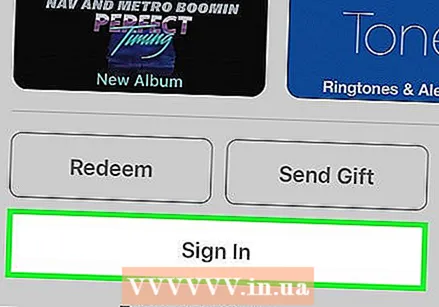 وارد حساب کاربری خود شوید. اگر هنوز وارد سیستم نشده اید ، باید برگه ورود به سیستم را در پایین صفحه فشار دهید. در رایانه ، روی دکمه "حساب" در بالای صفحه کلیک کنید و سپس "ورود به سیستم" را از فهرست گشودنی کلیک کنید. برای ایجاد حساب کاربری ، شناسه و رمزعبور Apple خود را وارد کنید.
وارد حساب کاربری خود شوید. اگر هنوز وارد سیستم نشده اید ، باید برگه ورود به سیستم را در پایین صفحه فشار دهید. در رایانه ، روی دکمه "حساب" در بالای صفحه کلیک کنید و سپس "ورود به سیستم" را از فهرست گشودنی کلیک کنید. برای ایجاد حساب کاربری ، شناسه و رمزعبور Apple خود را وارد کنید. 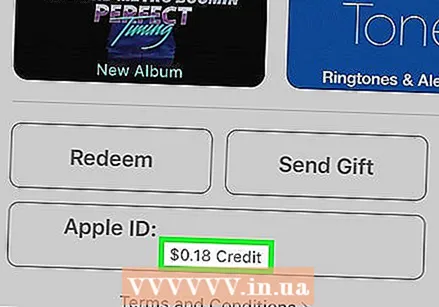 موجودی حساب خود را مشاهده کنید. پس از ورود به سیستم تلفن همراه ، برگه ورود به سیستم Apple ID شما را نمایش می دهد. در زیر آن تعدادی مانند "25.00 دلار اعتبار" را مشاهده خواهید کرد. در رایانه ، این در گوشه سمت راست بالای فروشگاه است. دانستن اینکه چه مقدار پول باید در حساب شما باشد ، همچنین به شما کمک می کند بفهمید کارت هدیه را بازخرید کرده اید یا نه.
موجودی حساب خود را مشاهده کنید. پس از ورود به سیستم تلفن همراه ، برگه ورود به سیستم Apple ID شما را نمایش می دهد. در زیر آن تعدادی مانند "25.00 دلار اعتبار" را مشاهده خواهید کرد. در رایانه ، این در گوشه سمت راست بالای فروشگاه است. دانستن اینکه چه مقدار پول باید در حساب شما باشد ، همچنین به شما کمک می کند بفهمید کارت هدیه را بازخرید کرده اید یا نه.
نکات
- اگر می خواهید کارت شخص دیگری را بررسی کنید ، مطمئن شوید که به سیستم حساب Apple او وارد شده اید. پس از استفاده از کارت ، مقدار کارت به حساب فعال اختصاص می یابد.



